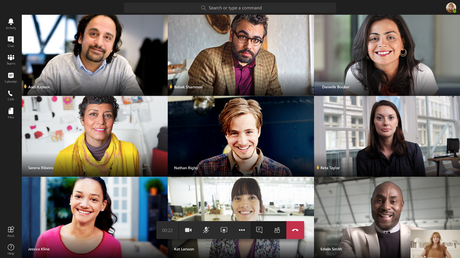
Existen diversas formas para que logres obtener Microsoft Teams. Es de destacar, que esta herramienta incluye funcionalidades avanzadas que te ayudaran a organizar reuniones de trabajo más largas.
Entre las características más relevantes que presenta Microsoft Teams, se encuentran:
- Equipos y canales
- Conversaciones dentro de los canales y equipos
- Función de chat:
- Almacenamiento de documentos en SharePoint
- Videoconferencias en línea
- Uso compartido de pantallas
- Reuniones en línea
- Conferencias de audio
- Telefonía completa
Además, podrás aprovechar las características básicas de este programa de manera gratuita. En ese sentido, si deseas incluir en tu empresa Microsoft Teams como parte de Microsoft 365, en este post conocerás todos los detalles para que puedas ejecutarlo.
De esta manera podrás elegir la versión que mejor se adapte a tus necesidades. Sigue adelante y entérate…
Obtener Microsoft Teams como parte de Microsoft 365 (para trabajo, escuela o administración pública)
Para que puedas comprobar si tienes Microsoft Teams como parte de Microsoft 365, tendrás que ponerte en contacto con un administrador TI para ello. No obstante, si tu organización ya tiene Microsoft Teams, podrás acceder de la siguiente manera:
- Inicia sesión en Microsoft Teams
- Para acceder con Windows deberás pulsar en, “Inicio” y luego hacer clic en, Microsoft Teams.
- Para acceder con Mac tendrás que dirigirte a la carpeta de “Aplicaciones”, y luego hacer clic en, “Microsoft Teams.
- Para dispositivos móviles solo pulsarás en el ícono, “Teams”
- Luego inicia sesión con tu contraseña y nombre de usuario de Microsoft 365
Si tienes problemas para iniciar sesión, lo más seguro es que tengas que contactar a un administrador TI. Este se encargará de configurar esta herramienta. Por el contrario si eres un administrador TI, podrás habilitar Microsoft Teams de la siguiente manera:
- Deberás dirigirte al centro de administración de Microsoft Office 365 o podrás acceder a través de la siguiente URL: https://admin.microsoft.com/.
- Una vez en el sitio, deberás visualizar el área inferior del menú que se encuentra en la zona lateral izquierda, los centros de administración que están disponibles para tu usuario.
Obtenga una versión gratuita de Microsoft Teams (para trabajo, escuela, o amigos y familiares)
En el caso de que no tengas una cuenta Microsoft 365, y además, no utilices una cuenta empresarial o educativa, debes saber que puedes aplicar a la versión básica de Microsoft Teams. Para tal fin, solo necesitarás una cuenta Microsoft.
Por tal razón, si deseas obtener una cuenta Teams gratuita, deberás seguir los siguientes pasos:
- Ir a Microsoft y crear una cuenta gratuita
- El segundo paso que tendrás que dar es crear tu cuenta gratuita en Microsoft Teams.
- Agrega el correo electrónico que deseas utilizar para tu cuenta Microsoft
- Selecciona la versión que quieres obtener:
- Para las organizaciones y el trabajo tendrás que acceder en el menú en, “Teams gratis” o Teams para el trabajo”. Para ello, deberás hacer clic en, “Bienvenido a Microsoft Teams gratis”. En esta área podrás visualizar los vínculos para que puedas registrarte con la versión gratuita de trabajo. También, podrás invitar a los usuarios de tu preferencia, entre otras acciones.
- Para la escuela o también denominado, “Teams para la vida personal” o “Para el hogar” tendrás que consultar en, “Iniciar sesión”, “Registrarse”, “Cerrar sesión” y en, “Agregar nueva cuenta”. Allí, podrás informarte sobre los pasos que deberás dar para obtener las aplicaciones móviles, de escritorio, y además, de la web.
- Como tercer paso, deberás hacer clic en, “Siguiente” y seguir el procedimiento señalado.
- Al finalizar estos pasos deberás seleccionar la aplicación Teams de tu preferencia (Windows o web).
